Como fazer um Selfie usando o Siri

O Siri pode ser útil para uma série de coisas - algumas poderosas, outras mais triviais. Quando se trata do trivial, pedir a Siri para tirar uma foto da sua caneca pode ser uma das mais fáceis
Como pegar uma Seflie com a Siri
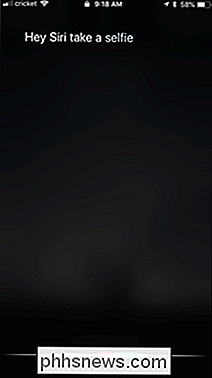
Usar a Siri para fazer uma selfie rápida é tão fácil quanto qualquer coisa que você Alguma vez perguntará ao assistente digital da Apple. Primeiro, pressione o botão home para ligar para o Siri. Ou, apenas diga "Hey Siri" se você tiver esse recurso configurado.
Quando Siri aparecer, diga "Take a Selfie". Realmente, é isso.
O aplicativo da câmera é iniciado com o flash já ativo . Você terá que pressionar o botão em seu próprio país, no entanto. É meio chato, já que tirar uma selfie com sua câmera fora do alcance do braço parece que seria realmente útil.
A boa notícia é que você pode fazer mais do que apenas pedir a Siri para tirar uma selfie. Existem alguns outros comandos de câmera rápida que você pode aproveitar também
Outros Comandos de Câmera para Siri
Você pode pedir à Siri para abrir a câmera com qualquer uma das configurações predefinidas dizendo o seguinte:
- Tirar uma foto quadrada
- Tirar uma foto panorâmica
- Tirar uma selfie quadrada
A habilidade fotográfica da Siri não se limita apenas a fotos. Você também pode pedir que ela ative a câmera com várias opções de vídeo também:
- Faça um vídeo
- Faça um vídeo em câmera lenta
- Faça um vídeo com lapso de tempo
Se você está tendo um problema com qualquer um desses, você pode precisar trabalhar um pouco com a Siri para que ela entenda melhor. Godspeed

Como ouvir os podcasts com velocidades mais rápidas e mais lentas no iPhone
Todos nós temos nossos podcasts favoritos, mas nem sempre temos tempo de ouvi-los. Você pode, no entanto, acelerar seus podcasts para uma velocidade de 1,5x ou 2x e acessá-los rapidamente. O aplicativo Podcasts que acompanha seus dispositivos iOS permite aumentar a velocidade de reprodução de qualquer título em 1,5x ou 2x.

O emparelhamento Bluetooth mais fácil está chegando ao Android e ao Windows
Google e Microsoft querem emparelhar um dispositivo Bluetooth com um PC Android ou Windows para facilitar o emparelhamento de AirPods com um iPhone. Esse recurso já está disponível, mas apenas em alguns dispositivos até o momento. O Google e a Microsoft estão melhorando o processo de pareamento Bluetooth para facilitar as coisas para os usuários do Android e do Windows.



